题目内容
怎么巧用Word的自动更正功能快速输入重复信息呢?
题目答案
1、首先在任意一个Word文档中,输入需要重复使用的公司详细信息,如图1所示。

图1 在文档中输入公司信息
2、选中输入的公司详细信息,然后单击【Office】按钮,在随即打开的下拉列表中,单击【Word选项】按钮,在打开的“Word选项”对话框中,切换至“校对”选项卡,单击【自定更正选项】按钮,如图2所示。
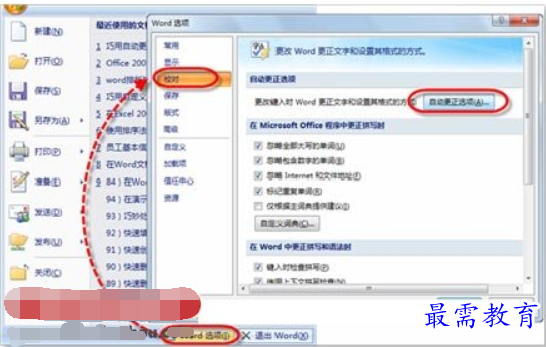
图2 在“Word选项”对话框中单击【自动更正选项】按钮
3、在打开的“自动更正”对话框的“自动更正”选项卡中,先前选中的公司信息文本内容自动显示在了“替换为”文本框中,此时只需在“替换”文本框中输入要替换的文本内容,如“公司信息”,其他选项保持默认,然后单击【添加】按钮,将其添加到下方的列表框中即可,如图3所示。
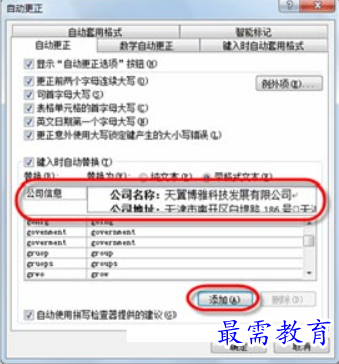
图3 在“自动更正”对话框中添加自动更正选项
4、连续单击【确定】按钮,关闭所有对话框,自动更正选项设置完成。以后凡是在文档中需要输入该公司的详细信息时,直接输入“公司信息”这4个字,系统即可快速将其替换为对应的详细信息,如图4所示。
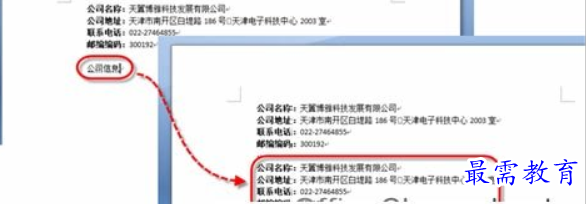
图4 快速输入公司详细信息




点击加载更多评论>>